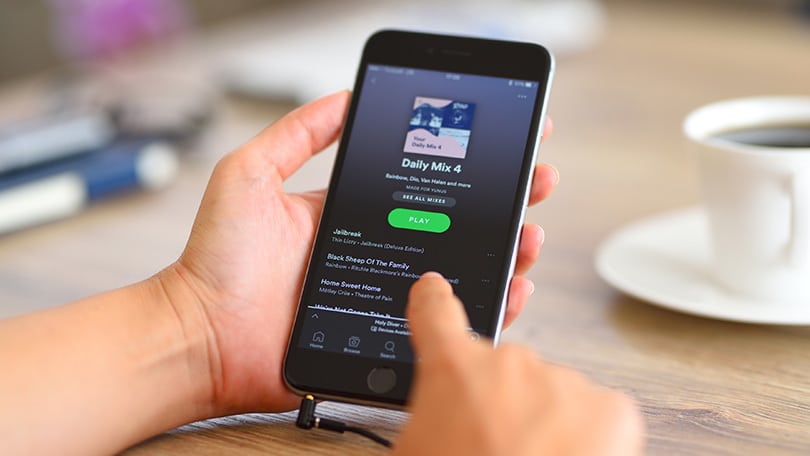As listas de reprodução são uma forma fantástica de personalizar a sua experiência musical no Spotify. Quer pretenda criá-la para uma ocasião especial ou partilhar as suas faixas favoritas com os amigos, este guia irá ajudá-lo a dominar todos os truques do ofício quando se trata de gerir as suas listas de reprodução favoritas no Spotify.
Como criar uma lista de reprodução no Spotify
Criar uma lista de reprodução no Spotify é simples e permite-lhe agrupar as suas músicas favoritas de acordo com os seus gostos e estados de espírito. Para além da criação de listas de reprodução, o Spotify oferece opções flexíveis de partilha da subscrição Spotify, permitindo que vários utilizadores desfrutem de música em conjunto. Vamos mostrar-lhe passo a passo como criar uma lista de reprodução no Spotify e como personalizá-la com uma capa bonita e uma descrição cativante. Esta funcionalidade é particularmente útil se estiver a utilizar uma subscrição partilhada, uma vez que permite que cada utilizador contribua para uma experiência musical partilhada, mantendo o seu espaço pessoal separado.
1. Aceda ao separador “Biblioteca” na barra de navegação.
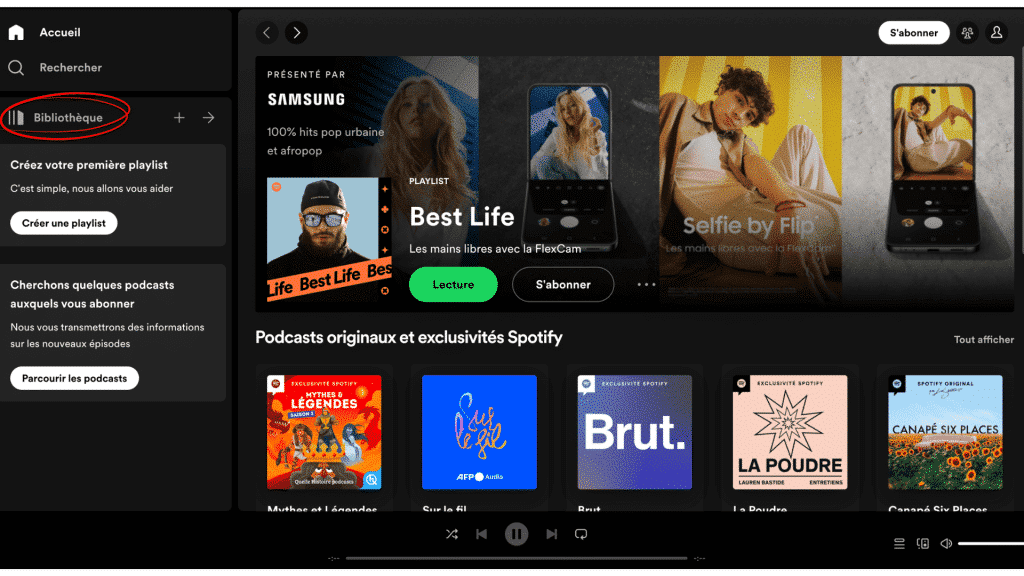
2. Clique em “Criar uma lista de reprodução” ou no ícone “+”.

3. Dê um nome à sua lista de reprodução e, se quiser, acrescente uma descrição

4. Procure as músicas, álbuns ou artistas que pretende na barra de pesquisa do Spotify

5. Caso contrário, clique em “…”.

6. Em seguida, “Adicionar a uma lista de reprodução” e selecionar uma lista de reprodução

Também pode arrastar e largar faixas para uma lista de reprodução.
Com estes passos, poderá criar a sua própria lista de reprodução Spotify personalizada num instante!
Como descarregar uma lista de reprodução no Spotify
Quer ouvir as suas músicas favoritas offline? A função de descarregamento do Spotify torna-o fácil. Para tal, é necessário ser um subscritor do Spotify Premium.
1. Abra a lista de reprodução que pretende descarregar do Spotify.
2. Clique nos três pontos verticais (ou nos três pontos horizontais em alguns dispositivos)
3. Prima o botão “Descarregar”.
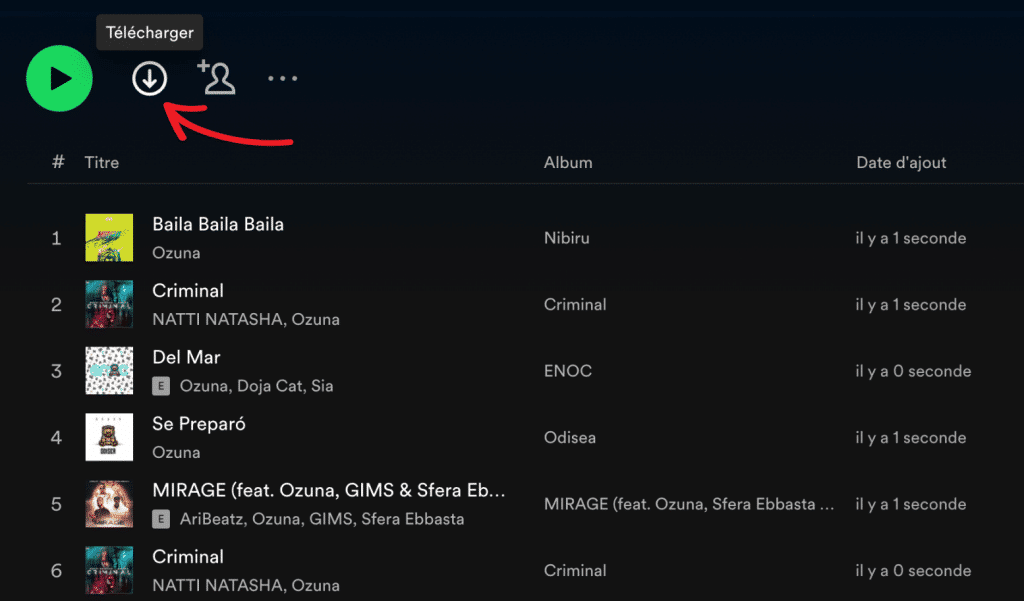
4. O Spotify começará a descarregar as músicas da lista de reprodução para o seu dispositivo. Verifique se tem espaço de armazenamento suficiente para as músicas descarregadas.
Seguindo estes passos simples, pode desfrutar da sua lista de reprodução favorita do Spotify mesmo sem uma ligação à Internet.
Como eliminar uma lista de reprodução no Spotify
Se pretender criar espaço para novas listas de reprodução ou se já não ouvir uma lista de reprodução específica, poderá ser uma boa ideia eliminá-la da biblioteca do Spotify.
1. Aceda ao separador “Biblioteca” na barra de navegação e seleccione o separador “Listas de reprodução” para ver todas as suas listas de reprodução.
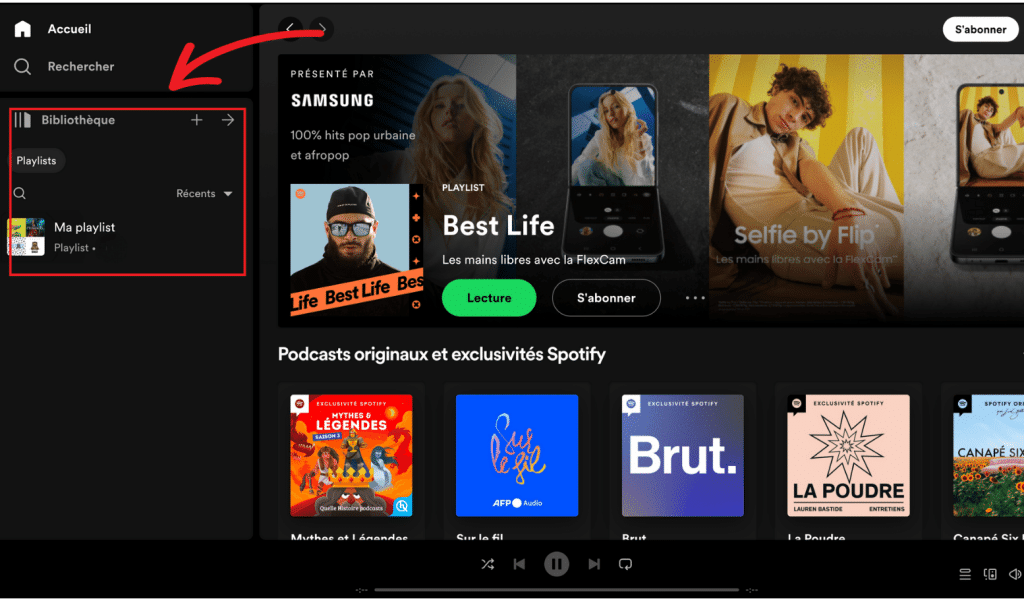
2. Localize a lista de reprodução que pretende eliminar e prima-a para a abrir.
3. Clique nos três pontos verticais (ou nos três pontos horizontais em alguns dispositivos) no canto superior direito do ecrã.
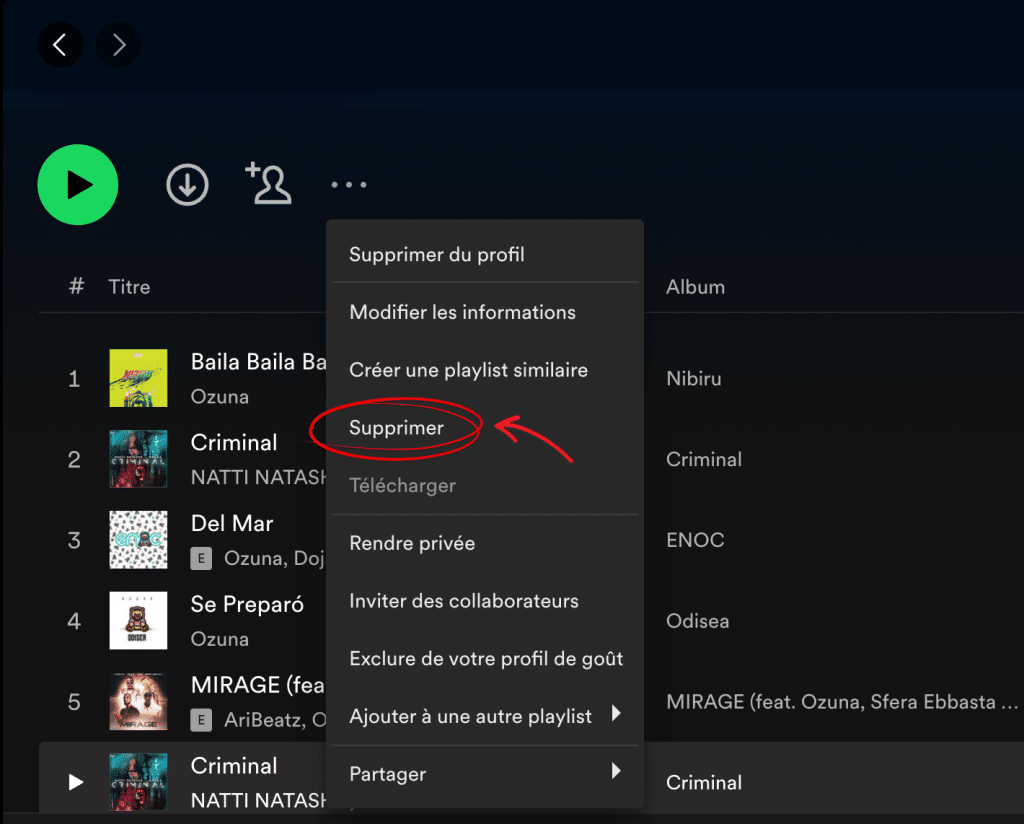
5. Seleccione “Apagar lista de reprodução” e confirme a sua escolha.
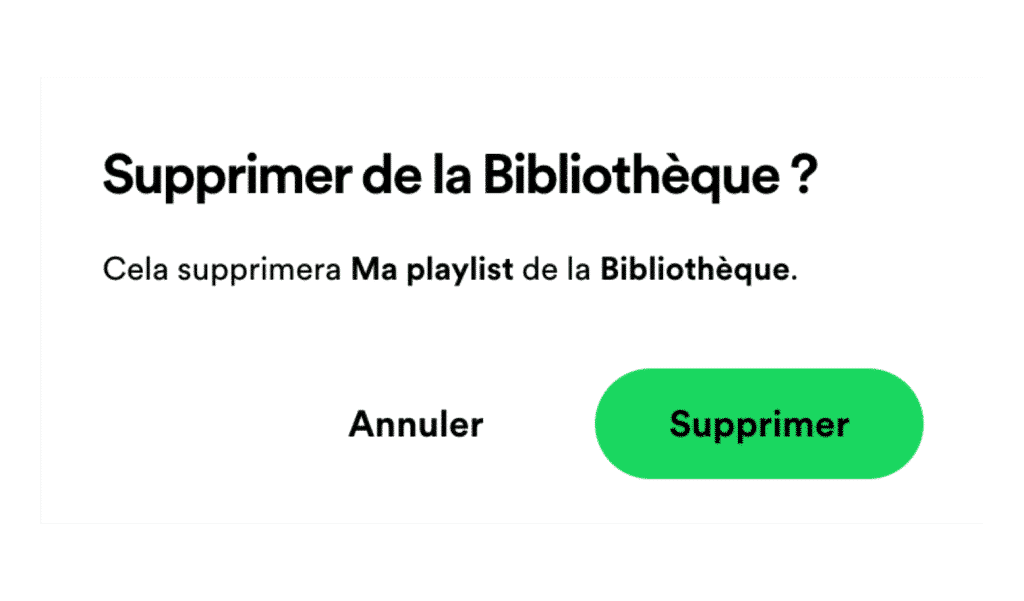
Como partilhar uma lista de reprodução do Spotify
Partilhar uma lista de reprodução com amigos, colegas ou mesmo nas redes sociais pode ser uma excelente forma de descobrir novas músicas e criar momentos partilhados.
1. Abra a lista de reprodução que pretende partilhar no Spotify.
2. Clique nos três pontos verticais (ou nos três pontos horizontais em alguns dispositivos) no canto superior direito do ecrã.
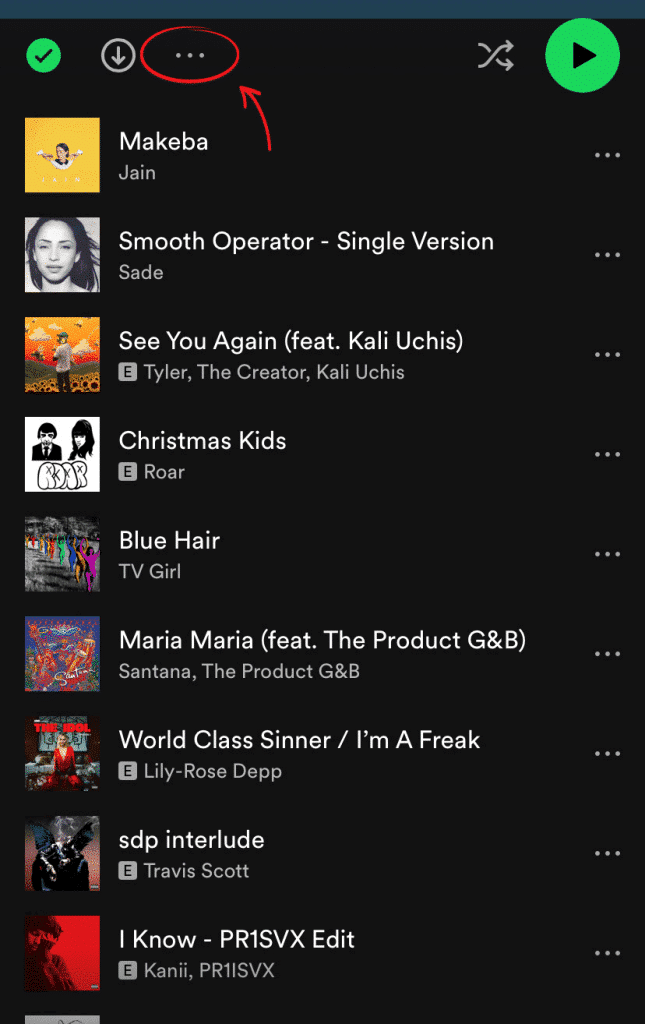
3. Seleccione “Partilhar” no menu pendente.
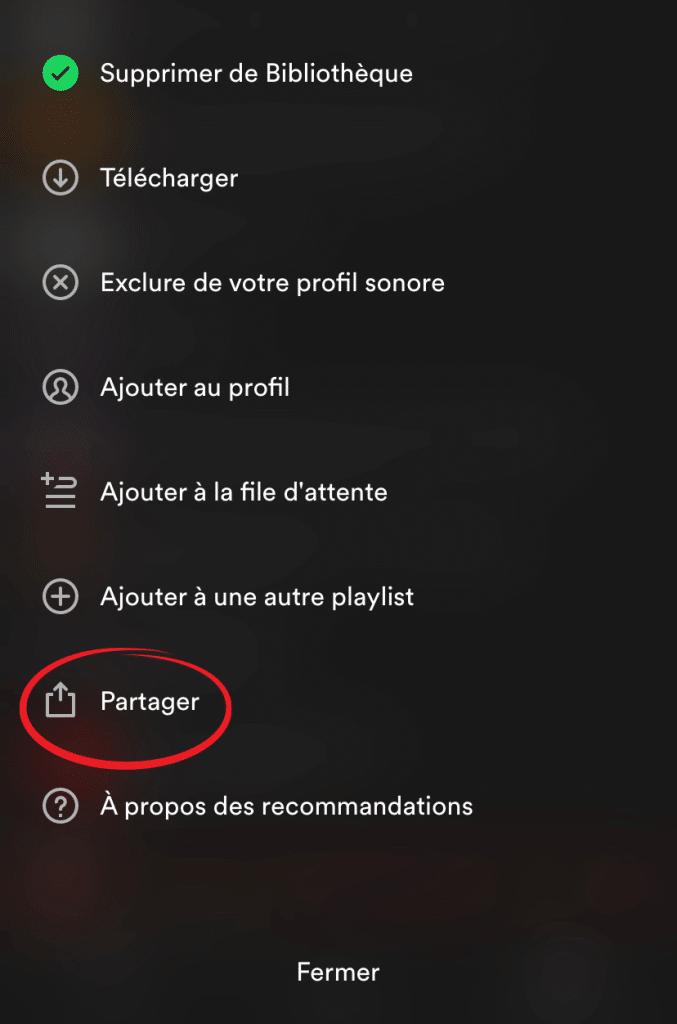
4. Escolha a opção de partilha pretendida, como “Partilhar nas redes sociais” ou “Copiar ligação”.
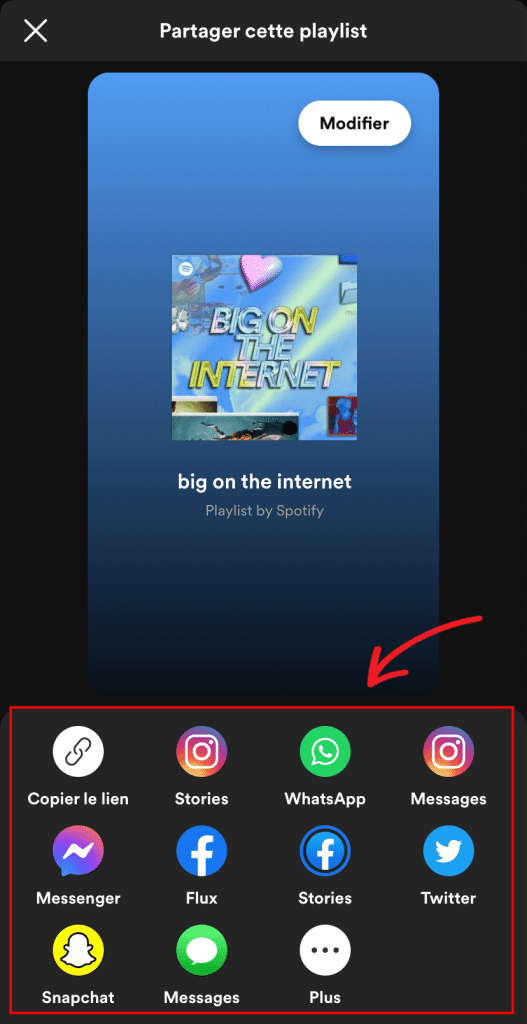
Com este guia completo para gerir as suas listas de reprodução do Spotify, está pronto para tirar o máximo partido da sua experiência musical. Quer pretenda criar, transferir, eliminar, partilhar ou aceder rapidamente às suas listas de reprodução favoritas, estas dicas práticas irão ajudá-lo a gerir as suas listas de reprodução de forma eficiente e agradável no Spotify. Desfrute da sua música favorita em qualquer altura e em qualquer lugar!